Cómo entrar o iniciar en Modo Seguro en Windows 10 o 11
Cómo entrar o iniciar en Modo Seguro en Windows 10 o 11
Cómo entrar o iniciar en Modo Seguro en Windows 10 o 11
Descripción
El modo seguro es una opción de solución de problemas para Windows que inicia el ordenador en un estado limitado. Solo se inician los archivos y controladores básicos necesarios para ejecutar Windows. El modo seguro es útil para solucionar problemas con programas y controladores que pueden no iniciarse correctamente o que pueden impedir que Windows se inicie correctamente. La forma de acceder depende de si el PC puede iniciar Windows normalmente.
Si su PC puede iniciar Windows normalmente, consulte los pasos en la solución.
Si el PC no inicia normalmente, consulte Desde una pantalla negra o en blanco: Inicie su PC en modo seguro en Windows 10 o Windows 11.
También puede contactar con Lenovo servicio local. Nuestros agentes están disponibles para ayudar.
Marcas Aplicables
- ThinkPad
- ThinkCentre
- ideapad
- ideacentre
Sistemas Operativos
- Windows 11
- Windows 10
Solución
Las siguientes secciones describen cómo iniciar el PC en modo seguro.
Windows 10 o Windows 11
Hay dos versiones del modo seguro: Modo Seguro y Modo Seguro con Red. Son similares, pero Modo Seguro con Red incluye los controladores y servicios de red necesarios para acceder a Internet y a otros ordenadores en la red.
Usar Shift+Reiniciar
- Presione la tecla Windows logo + X en el teclado.
- Mantenga presionada la tecla Shift mientras hace clic en Reiniciar en el menú Apagar o cerrar sesión.
- Seleccione Solucionar problemas > Opciones avanzadas > Configuración de inicio > Reiniciar.
- Después de que el PC se reinicie, aparecerá una lista de opciones. Seleccione 4 o F4 o Fn+F4 (siguiendo las instrucciones en pantalla) para iniciar el PC en Modo Seguro. O para usar Internet, seleccione 5 o F5 o Fn+F5 para Modo Seguro con Red.
Desde Configuración
- Presione la tecla Windows logo + I en el teclado para abrir Configuración. Si eso no funciona, haga clic derecho en el icono Windows en la esquina inferior izquierda de la pantalla, luego seleccione Configuración.
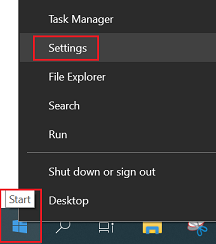
- Seleccione Actualización y seguridad > Recuperación (Windows 11: Inicio, Configuración, Recuperación, Reiniciar ahora).
- Bajo Inicio avanzado, seleccione Reiniciar ahora.
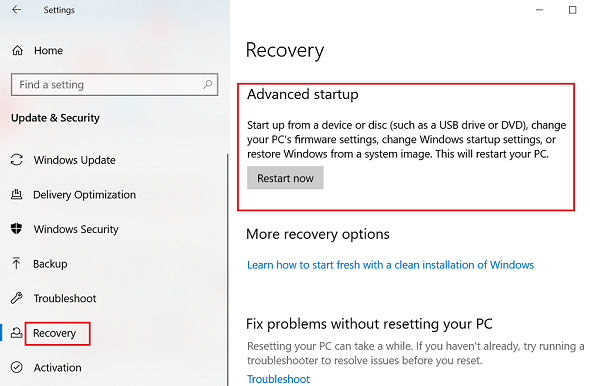
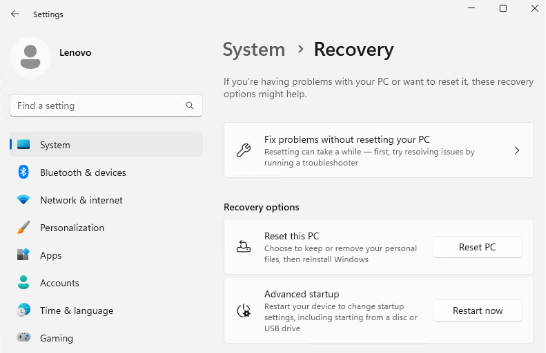
- Después de que el PC se reinicie en la pantalla Elegir una opción, seleccione Solucionar problemas > Opciones avanzadas > Configuración de inicio > Reiniciar.
- Después de que el PC se reinicie, aparecerá una lista de opciones. Seleccione 4 o F4 para iniciar el PC en Modo Seguro. O para usar Internet, seleccione 5 o F5 para Modo Seguro con Red.
Desde la pantalla de inicio de sesión
- Reinicie el PC. Cuando llegue a la pantalla de inicio de sesión, mantenga presionada la tecla Shift mientras selecciona Encendido > Reiniciar.
- Después de que el PC se reinicie en la pantalla Elegir una opción, seleccione Solucionar problemas > Opciones avanzadas > Configuración de inicio > Reiniciar.
- Después de que el PC se reinicie, aparecerá una lista de opciones. Seleccione 4 o F4 para iniciar el PC en Modo Seguro. O para usar Internet, seleccione 5 o F5 para Modo Seguro con Red.
Presione Windows tecla + R (forzar Windows a iniciar en modo seguro cada vez que reinicie el PC)
Nota: Para realizar estos pasos, necesita estar conectado a un teclado desmontable.
- Presione la tecla Windows + R.
- Escriba msconfig en el cuadro de diálogo.
- Seleccione la pestaña Arranque.
- Seleccione la opción Arranque a prueba de fallos y haga clic en Aplicar.
- Elija Reiniciar para aplicar los cambios cuando aparezca la ventana de Configuración del sistema.
Nota: Una vez que haya terminado de usar Modo Seguro, vuelva y desactive la opción de Arranque a prueba de fallos.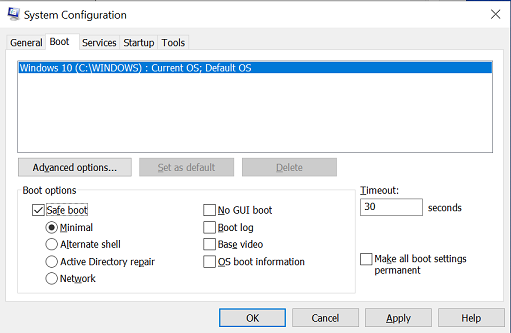
La siguiente sección describe cómo salir del Modo Seguro.
Cómo salir del Modo Seguro
Para salir del modo seguro, reinicie su sistema.
O
- Presione la tecla Windows logo + R.
- Escriba msconfig en el cuadro de diálogo Ejecutar. Seleccione OK.
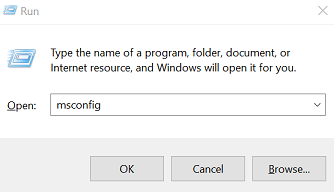
- Seleccione la pestaña Arranque.
- Bajo Opciones de arranque, desmarque la casilla Arranque a prueba de fallos.
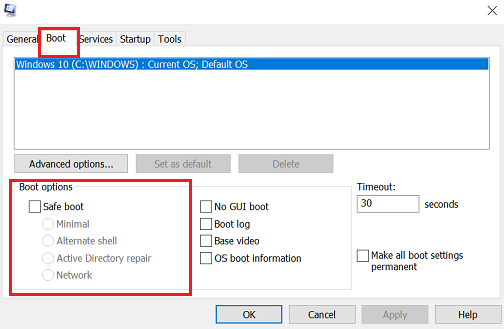
Artículos Relacionados
- Lenovo Servicio de Recuperación de Descarga Digital (DDRS): Descargue los archivos necesarios para crear una Lenovo clave de recuperación USB
- Forma recomendada de ingresar a BIOS para la serie Think
- Forma recomendada de ingresar a BIOS para Escritorios y Todo-en-Uno
- Forma recomendada de ingresar a BIOS para Ideapad, Portátiles
- Temas Populares: Consejos para PC
- Windows Centro de Soporte
Sus comentarios ayudan a mejorar la experiencia general

